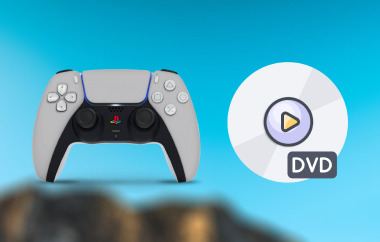PlayStation 3 (PS3) هي وحدة تحكم ألعاب تم تطويرها بواسطة Sony Computer Entertainment. على الرغم من أنه مصمم بشكل أساسي للألعاب، إلا أنه يمتد من قدراته إلى ما هو أبعد من الألعاب، مما يسمح للمستخدمين بالاستمتاع بالألعاب والأفلام وأقراص DVD والأقراص المضغوطة. وبالتالي، فهو يوفر تجارب ترفيهية متنوعة، بما في ذلك مشاهدة أقراص DVD والأفلام. ومع ذلك، قد تكون هناك حالات تواجه فيها مشكلات مثل عدم حدوث أي شيء عند إدخال قرص DVD أو ظهور شاشة زرقاء. مع وضع هذه الأمور في الاعتبار، تعلم كيفية تشغيل أقراص DVD على PS3حيث أننا نقدم بدائل رائعة وأساليب فعالة لمعالجة المشكلات التي قد تواجهها. هيا نبدأ.
الجزء 1. هل يمكنني تشغيل أقراص DVD على جهاز PS3؟
نعم، PS3 قادر على تشغيل أقراص DVD. يدعم PS3 خيارات الوسائط المتنوعة، مثل الألعاب وأقراص Blu-ray وأقراص DVD والأقراص المضغوطة. عادة، يعد تشغيل قرص DVD على جهاز PS3 عملية مباشرة - تحتاج إلى تشغيل وحدة التحكم، وتسجيل الدخول، وإدخال قرص DVD، وسيبدأ التشغيل تلقائيًا.
الجزء 2. كيفية تشغيل DVD على PS3
بعد جلسة لعب مثيرة على وحدة تحكم PS3 الخاصة بك أو بعد يوم طويل ومرهق، لا يوجد شيء أكثر إرضاءً من الاسترخاء مع فيلم ووعاء من الفشار وأنت مرتاح في منزلك. إذا كنت تتساءل عن كيفية تشغيل قرص DVD على جهاز PS3 الخاص بك، فإليك بعض الخطوات السريعة والسهلة التي يجب اتباعها.
الخطوة 1قم بتشغيل جهاز PS3 الخاص بك وقم بتسجيل الدخول إذا لزم الأمر.
الخطوة 2ضع قرص DVD وأدخله في علبة القرص.
الخطوه 3استخدم وحدة التحكم للذهاب إلى فيديو القسم، حدد أيقونة دي في دي، و اختار يلعب لبدء المشاهدة.
الخطوة 4اختياريًا، اضبط اعدادات الفيديو مثل الترجمة أو الصوت.
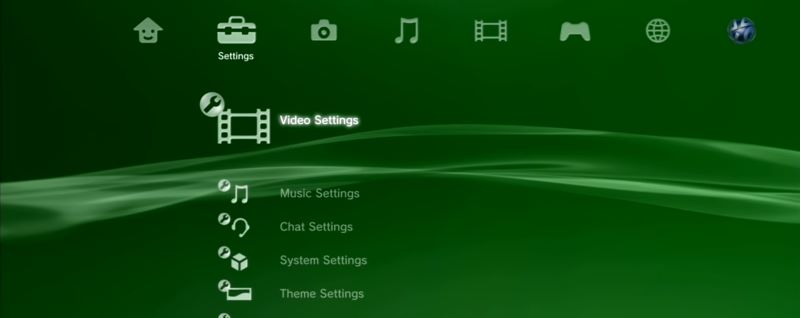
هذا كل شيء. يجب الآن على جهاز PS3 الخاص بك تشغيل قرص DVD بسلاسة.
الجزء 3. أفضل طريقة لتشغيل أقراص DVD: مشغل AVAide Blu-ray
إذا كنت تبحث عن طريقة لتشغيل أقراص DVD على نظام التشغيل Windows أو Mac، مشغل بلو راي AVide هو البرنامج المثالي. إنه مشغل وسائط متعدد الأغراض يوفر ميزات متقدمة وأداءً فائقًا. فهو يضمن تجربة تشغيل DVD سلسة وممتعة. يضمن اختيار AVAide Blu-ray Player مشاهدة أقراص DVD موثوقة وعالية الجودة تتجاوز التوقعات. لذلك، دون مزيد من اللغط، إليك كيفية استخدام AVAide Blu-ray Player لمشاهدة أقراص DVD الخاصة بك.
الخطوة 1احصل على مشغل AVAide Blu-ray
قم بتنزيل وتثبيت مشغلات AVAide Blu-ray على جهاز الكمبيوتر الخاص بك.

جربها مجانا لنظام التشغيل Windows 7 أو أحدث
 تحميل آمن
تحميل آمن
جربها مجانا لنظام التشغيل Mac OS X 10.13 أو الإصدارات الأحدث
 تحميل آمن
تحميل آمنالخطوة 2قم بإعداد جهاز الكمبيوتر الخاص بك
قم بتوصيل محرك أقراص Blu-ray أو DVD بجهاز الكمبيوتر الخاص بك، ثم ضع القرص في محرك الأقراص.
الخطوه 3اختر الملفات
لتشغيل قرص DVD الخاص بك، انقر فوق افتح القرص واختر الفيلم الذي تريد مشاهدته من قرص Blu-ray أو DVD.
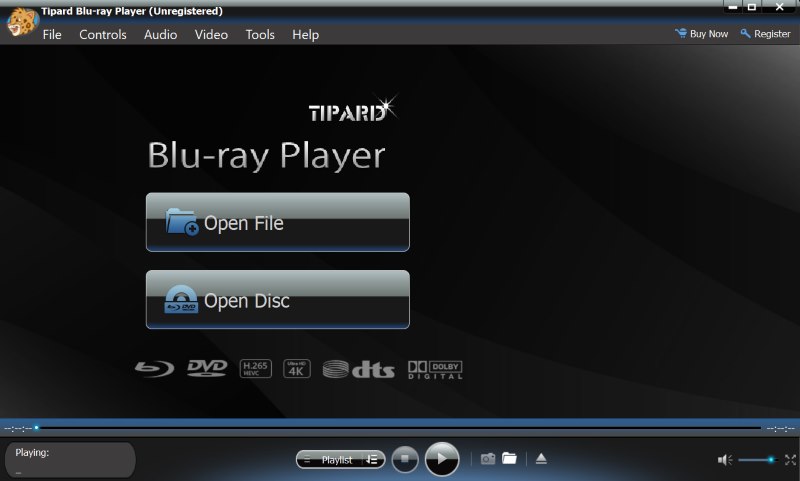
الخطوة 4تشغيل الإخراج
وأخيرًا، استرخ واستمتع بمشغل AVAide Blu-ray الذي يقوم تلقائيًا بتشغيل الوسائط الخاصة بك بعد التحميل.

الجزء 4. نصائح لمشكلات تشغيل أقراص DVD وBlu-Ray على PS3
إعادة ضبط جهاز PS3 الخاص بك
لنفترض أنك تواجه بعض المشاكل لأن جهاز PS3 الخاص بك لن يقوم بتشغيل أقراص DVD. قد يكون السبب في ذلك هو أن تكوينات أو إعدادات جهاز PS3 تمنعك من تشغيل أقراص DVD. للحصول على حل سريع، قد تؤدي إعادة التعيين إلى حل المشكلة. إليك كيف يمكنك ذلك.
الخطوة 1على جهاز PS3 الخاص بك، انتقل إلى إعدادات، ثم اختر اعدادات العرض.
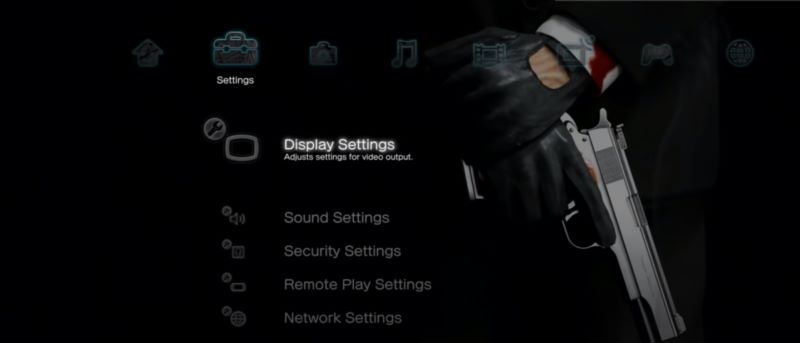
الخطوة 2ضمن القائمة الفرعية "إعدادات العرض"، حدد إعدادات إخراج الفيديو.
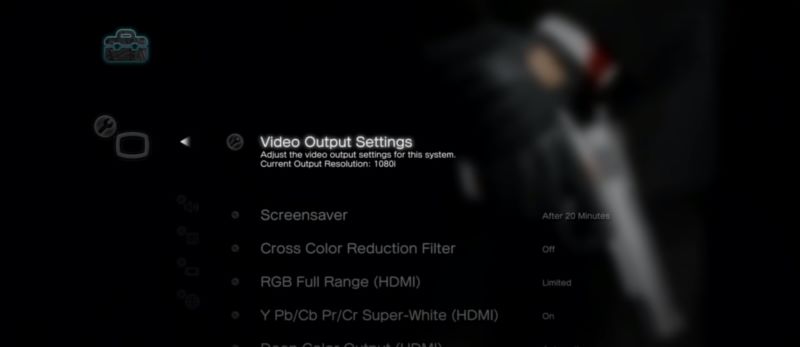
الخطوه 3يختار منفذ HDMI. راجع خيارات الدقة، وتأكد من اختيار الدقة المطلوبة لفيديو DVD. إذا لم تكن متأكدًا، فاختبر دقة العرض أولاً.
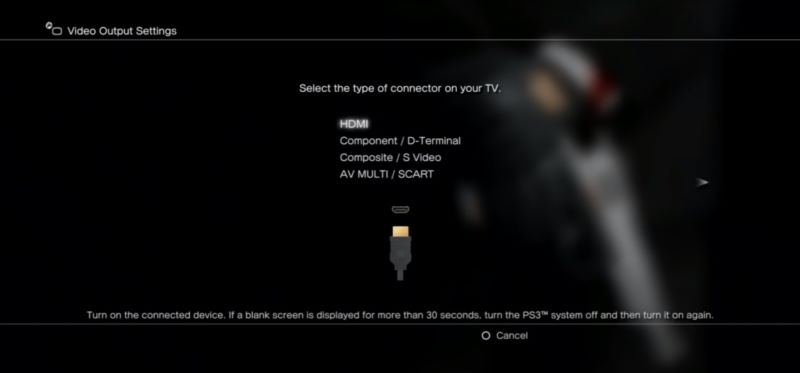
الخطوة 4يختار ينهي لحفظ التغييرات وإعادة تشغيل جهاز PS3 الخاص بك. ثم حاول تشغيل أقراص DVD مرة أخرى.
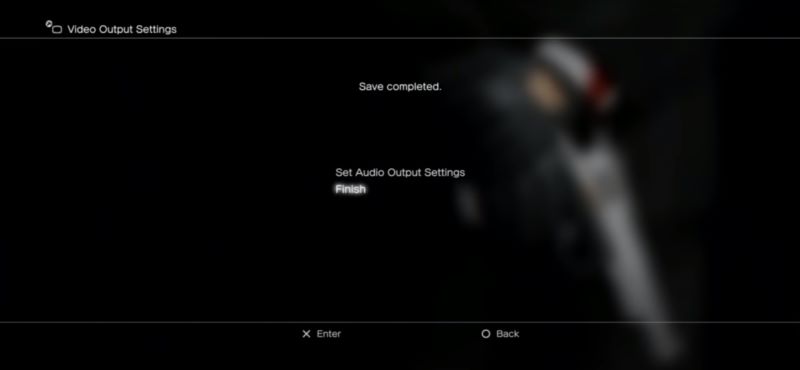
اختر لاعبًا ليس لديه قيود المنطقة
قد يكون الفشل في تشغيل أفلام Blu-ray Disc على جهاز Play Station 3 الخاص بك أيضًا بسبب عدم اكتشاف جهاز PS3 للقرص بسبب قيود المنطقة. عند شراء قرص Blu-ray للأفلام، من الضروري معرفة أن بعضها لديه قيود إقليمية. وهذا يعني أنها لا يمكنها العمل إلا على الأجهزة المخصصة لتلك المنطقة المحددة. على سبيل المثال، لا يمكن تشغيل قرص Blu-ray للمنطقة "أ" إلا على جهاز أو وحدة تحكم بالمنطقة "أ".
على الرغم من أن جهاز Play Station 3 معروف بتوافقه مع أقراص DVD بدون منطقة، إلا أن هذا قد يكون صحيحًا في بعض الأحيان فقط بالنسبة لأنواع الوسائط الأخرى، مثل أقراص Blu-ray والألعاب. في بعض الحالات، قد تكون الأجهزة مقتصرة على مناطق معينة، خاصة الأنظمة القديمة مثل PlayStation 2 أو 3. ومع ذلك، فإن الأنظمة الأحدث مثل PlayStation 4 وXbox One لا تكون عادةً مقيدة بالمنطقة ويمكن استخدامها في أي مكان.
نوصي بمراجعة موارد دعم التوثيق الرسمية لشركة Sony أو الاتصال بدعم Sony مباشرة. قد تتغير سياسات المنطقة في بعض الأحيان؛ وستوفر المصادر الرسمية أحدث المعلومات.
الجزء 5. الأسئلة الشائعة حول تشغيل أقراص DVD على PS3
ما هي أنواع تنسيقات DVD التي يمكن لجهاز PS3 تشغيلها؟
يمكن لجهاز PlayStation 3 (PS3) تشغيل أقراص DVD بتنسيقات، بما في ذلك DVD Video وDVD R/RW وDVD+R/RW والمزيد.
هل يمكن لجهاز PS3 تشغيل أقراص DVD ثلاثية الأبعاد؟
نعم، يمكن لجهاز PS3 تشغيل أقراص DVD ثلاثية الأبعاد إذا كان لديك تلفزيون ثلاثي الأبعاد والنظارات اللازمة.
هل يمكن لجهاز PS3 تشغيل أقراص PAL DVD؟
نعم، جهاز PS3 خالي من المنطقة لتشغيل أقراص DVD، مما يسمح له بتشغيل أقراص DVD من أي منطقة، بما في ذلك تلك بتنسيق PAL. ومع ذلك، يرجى ملاحظة أنه إذا كانت لديك لعبة بتنسيق PAL، فقد لا تكون قابلة للعب على جهاز PS3 من منطقة ما. بالنسبة لأقراص DVD، لا ينبغي أن يشكل هذا أي مشكلة.
ما هو التنسيق الذي لا يلعبه PS3؟
لا يدعم PS3 تنسيقات أقراص ضوئية أحدث محددة، مثل UHD Blu-ray أو 4K Blu-ray، حيث تم إصداره قبل أن تصبح هذه التنسيقات قياسية. ولكن، للتأكد، تحقق دائمًا من وجود أي تحديثات للبرامج الثابتة لجهاز PS3 الخاص بك لضمان التوافق الأمثل. ربما أصدرت شركة Sony تحديثات تعمل على توسيع توافقها مع تنسيقات معينة. لا تدع قيود المنطقة أو البرامج الثابتة القديمة تمنعك من الاستمتاع.
هل يمكن لجهاز PS3 تشغيل أقراص Blu-ray؟
يمكن لجهاز PS3 تشغيل أقراص Blu-ray المباعة في نفس منطقة وحدة التحكم. وبدلاً من ذلك، يمكنك تحويل فيديو Blu-ray إلى تنسيق يدعمه جهاز PS3 لضمان التشغيل السلس.
هل يمكنني تشغيل أقراص DVD على PS3؟؟ نعم، يمكنك تشغيل أقراص DVD والوسائط الأخرى باستخدام جهاز Play Station 3 الخاص بك، ونأمل أن تكون هذه المقالة مفيدة جدًا لك في تشغيل فيلمك المريح المفضل على جهاز PS3 الخاص بك. ولحسن الحظ، يمكنك أيضًا استخدام طرق بديلة وأدوات قوية، مثل AVAide Blu-ray Player، للاستمتاع بتشغيل أقراص DVD أو الوسائط بشكل سلس. ومع ذلك، نأمل أن تكون هذه المقالة قد تناولت أسئلتك ووفرت عليك بعض التجارب والخطأ في حل مشكلات تشغيل أقراص DVD الخاصة بجهاز PS3.
مشغل وسائط متعددة كامل الميزات لتشغيل Blu-ray وأقراص DVD و 4 K UHD وغيرها من ملفات الفيديو / الصوت.